Произошла внутренняя ошибка для подключения к удаленному рабочему столу
Произошла внутренняя ошибка(An internal error has occurred ) Ошибка подключения к удаленному рабочему столу(Remote Desktop Connection) — очень расплывчатое сообщение об ошибке. Чаще всего это происходит, когда пользователь пытается подключиться к удаленному компьютеру. Это может быть вызвано слабым сетевым подключением, неправильной конфигурацией удаленного подключения и другими причинами.
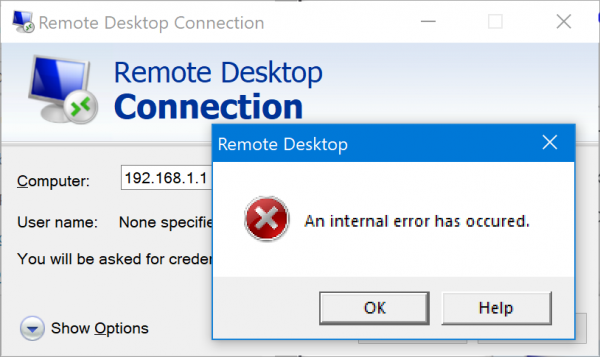
Ошибка RDP(RDP) — Произошла внутренняя ошибка
Вот некоторые из рабочих решений, которые, как известно, помогают устранить эту ошибку RDC в (RDC)Windows 11/10 :
- Настройте параметры.
- Отключите все VPN-подключения.
- Выйти и снова присоединиться к домену.
- Воспользуйтесь(Use) утилитой локальной политики безопасности(Local Security Policy) .
- Изменить значение MTU
- Отключить аутентификацию на уровне сети(Network Level Authentication)
Вам понадобится учетная запись администратора, чтобы выполнить эти предложения.
1] Настройте параметры
Откройте клиент подключения к удаленному рабочему столу(Remote Desktop Connection) , выполнив поиск в поле поиска Windows(Windows Search) .
Нажмите кнопку « Показать параметры» (Show Options ) в нижней левой части экрана. Перейдите(Navigate) на вкладку Опыт .(Experience )
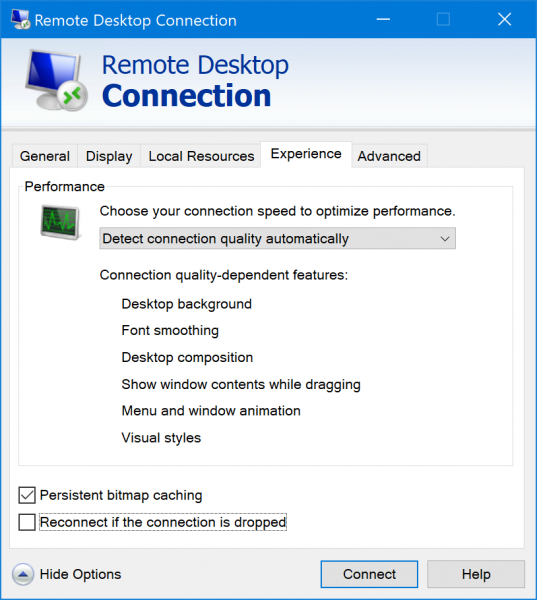
Снимите(Uncheck) флажок « Повторно подключиться, если соединение прервано».(Reconnect if the connection is dropped.)
2] Отключите любые VPN-подключения.
Откройте приложение настроек(Settings) Windows 10 . Перейдите(Navigate) по следующему пути: Network & Internet > VPN.
Выберите сеть VPN , к которой подключен ваш компьютер, и нажмите « Отключить».(Disconnect.)
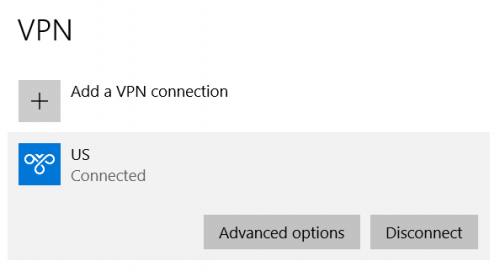
Если вы используете стороннее программное обеспечение VPN , выйдите из этого приложения.
3] Выйдите из домена и снова присоединитесь к нему.
Чтобы удалить систему из домена, используйте следующую процедуру:
- Нажмите кнопку(Click) « Пуск(Start) » и откройте приложение « Настройки(Settings) ».
- Выберите « System > Accounts > Access work or school.
- Выберите организацию, от которой хотите отключить компьютер.
- Выберите Отключить(Disconnect) , чтобы отключиться от организации.
- Перезапустите систему.
Это отключит систему от домена.
4] Используйте(Use) утилиту локальной политики безопасности(Local Security Policy) .
Найдите локальную политику безопасности (Local Security Policy ) и выберите соответствующий результат. Выберите « Local Policies > Security options на левой панели навигации.
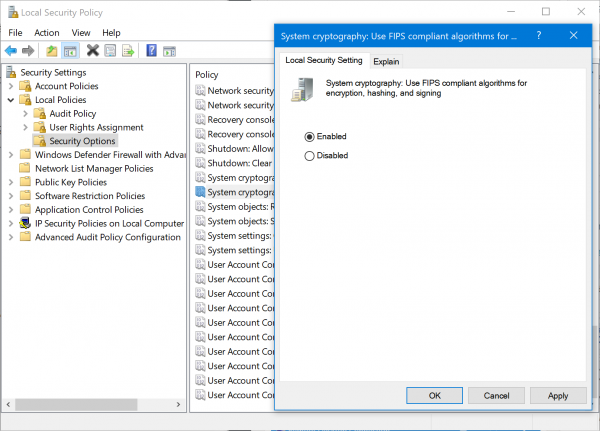
На правой боковой панели дважды щелкните Системная криптография: используйте алгоритмы, совместимые с FIPS, для шифрования, хеширования и подписи.(System cryptography: Use FIPS compliant algorithms for encryption, hashing, and signing.)
Это откроет диалоговое окно конфигурации.
Выберите Включено. (Enabled. )Выберите Применить, (Apply ) а затем выберите ОК.(OK.)
Перезагрузите(Reboot) компьютер и проверьте, устраняет ли это ваши проблемы.
5] Изменить значение MTU
MTU или максимальная единица передачи измеряет самый большой пакет данных, который может принять сетевое устройство. Если размер данных будет увеличен, это уменьшит вероятность разрыва соединения. Хотя Windows не предлагает прямого метода, вы можете использовать инструмент оптимизатора TCP , доступный здесь,(available here) а затем изменить значение MTU.
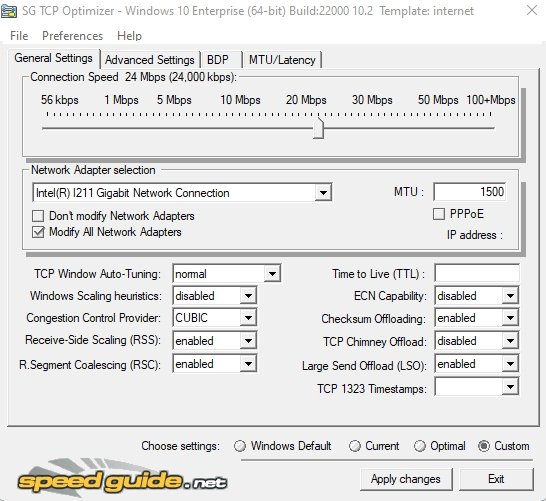
Выберите пользовательский режим, чтобы включить поле MTU , а затем увеличьте размер. Возможно, вам придется немного поэкспериментировать, чтобы получить правильное значение для устранения ошибки.
6 ] Отключить аутентификацию на уровне сети(] Disable Network Level Authentication)
- Откройте настройки Windows (Win + I)
- Перейдите в Система > Удаленный рабочий стол.
- Снимите флажок Разрешить(Allow) подключения только с компьютеров, на которых запущен удаленный рабочий стол(Remote Desktop) с проверкой подлинности на уровне сети(Network Level Authentication) .
- Закройте настройки Windows.
Теперь попробуйте подключиться к удаленному рабочему столу, и мы надеемся, что это решит проблему.
Чем выше или ниже MTU лучше?
В то время как больший MTUY может нести больше данных, если он слишком велик, данные могут быть фрагментированы. Вам нужно будет поэкспериментировать с различными значениями, чтобы определить, что работает между вашим маршрутизатором и компьютером.
Почему не работает подключение к удаленному рабочему столу(Remote Desktop) ?
Причины могут быть разные, даже если ваш пароль правильный. Некоторые из них — это проблемы с сетью, проблемы с аутентификацией на стороне сервера, брандмауэр(Firewall) и возможность удаленного подключения к компьютеру.
Подключение к удаленному рабочему столу(Remote Desktop Connection) внезапно прекращается
Если вы часто сталкиваетесь с этим, вы можете уменьшить количество подключенных устройств, которые поддерживают соединение. он включает в себя принтеры, настройки воспроизведения звука и т. д. Лучший способ понять это — подключиться с минимальной настройкой, а затем добавлять по одному.
Я надеюсь, что за постом было легко следить, и вы смогли выяснить проблему, из-за которой вы получаете внутреннюю ошибку с удаленным рабочим столом(Remote Desktop) .
Related posts
Увеличить количество Remote Desktop Connections в Windows 11/10
Windows ключ застрял после переключения с Remote Desktop session
Невозможно скопировать Paste в Remote Desktop Session в Windows 10
RDP connection authentication error; Запрошенная Function не поддерживается
Create Remote Desktop Connection shortcut в Windows 11/10
Ammyy Admin: портативный Secure Zero-Config Remote Desktop Software
Как настроить удаленный рабочий стол через маршрутизатор
Включить Remote Desktop на Windows 10 до 2 минут
Как использовать Remote Desktop (RDP) в Windows 11/10 Home
Как управлять ПК с Windows с помощью удаленного рабочего стола для Mac
Microsoft Remote Desktop App для Windows 10
Нет Remote Desktop License Servers; Remote session отключен
Как использовать приложение удаленного рабочего стола в Windows 10
Чтобы войти в удаленно, вам нужно войти через Remote Desktop Services
Подключитесь к ПК с Windows из Ubuntu с помощью подключения к удаленному рабочему столу.
Command Line Parameters для Remote Desktop Connections
Как отправить Ctrl+Alt+Delete в Remote Desktop Session
Connect Android до Windows 10 с использованием Microsoft Remote Desktop
Remote Desktop не работает или не подключатся в Windows 10
Как использовать удаленный рабочий стол в Windows 10
